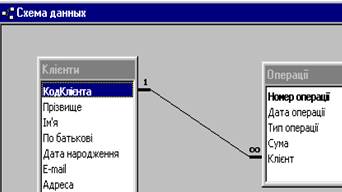Заглавная страница Избранные статьи Случайная статья Познавательные статьи Новые добавления Обратная связь FAQ Написать работу КАТЕГОРИИ: ТОП 10 на сайте Приготовление дезинфицирующих растворов различной концентрацииТехника нижней прямой подачи мяча. Франко-прусская война (причины и последствия) Организация работы процедурного кабинета Смысловое и механическое запоминание, их место и роль в усвоении знаний Коммуникативные барьеры и пути их преодоления Обработка изделий медицинского назначения многократного применения Образцы текста публицистического стиля Четыре типа изменения баланса Задачи с ответами для Всероссийской олимпиады по праву 
Мы поможем в написании ваших работ! ЗНАЕТЕ ЛИ ВЫ?
Влияние общества на человека
Приготовление дезинфицирующих растворов различной концентрации Практические работы по географии для 6 класса Организация работы процедурного кабинета Изменения в неживой природе осенью Уборка процедурного кабинета Сольфеджио. Все правила по сольфеджио Балочные системы. Определение реакций опор и моментов защемления |
Створення нової бази даних за допомогою Конструктора MS accesss.Содержание книги
Поиск на нашем сайте
Після запуску Access потрібно клацнути на кнопці Новая база данных у вікні Access і в запропонованому діалоговому вікні задати ім'я для файлу БД. Після цього на екрані з'являється вікно бази даних (Рис.2), з якого можна одержати доступ до всіх її об'єктів: таблиць, запитів, звітів, форм, макросів, модулів.
Рис. 2. Вікно бази даних MS Access Для створення нової таблиці потрібно вибрати вкладку Таблицы і вибрати спосіб створення таблиці Создание таблицы в режиме Конструктора. Потім з'являється вікно Новая таблица, де вибираємо варіант Конструктор.
Рис. 3 Вікно " Новая таблица "
Після цього Access виводить вікно Конструктора таблиці (Рис. 4), у якому задаються імена, типи і властивості полів для таблиці що створюється.
Рис. 4. Вікно Конструктора таблицы Ім'я поля у таблиці не повинне перевищувати 64 символи і у ньому не можна використовувати символи: знак -!, крапку, прями дужки - [ ] і апостроф - '. В імені поля можна використовувати пробіл, але тільки не на початку імені. ПРИМІТКА: Якщо ім'я складається більше чим з двох слів, рекомендується їх записувати разом, а перші літери слів вводити як заголовні, наприклад, словосполучення "загальна сума" як ім'я поля буде наступним: ЗагальнаСума. Такий підхід зв'язаний насамперед з тим, що якщо надалі прийдеться автоматизувати роботу бази даних у допомогою модулів запрограмованих мовою програмування Visual Basic for Applications (VBA), це не буде суперечити правилам іменування об'єктів програм. Кожен рядок у стовпці Тип данных є полем зі списком, елементами якого є типи даних Access (таблиця 1). Тип поля визначається характером даних, що вводяться в поле. Серед усіх типів даних Access є спеціальний тип - Счетчик. У полі цього типу Access автоматично нумерує рядки таблиці в зростаючій послідовності. Редагувати значення такого поля користувачем неможливо! Кожне поле має індивідуальні властивості, по яких можна установити, як повинні зберігатися, відображатися й оброблятися дані. Набір властивостей поля залежить від обраного типу даних. Для визначення властивостей поля використовується бланк Свойства поля в нижній частині вікна конструктора таблиць. Размер поля - визначається тільки для текстових і Memo -полів; указується максимальна кількість символів у даному полі. За замовчуванням довжина текстового поля складає 50 символів Формат поля – визначається для полів числового типу, типу Денежный, полів типу Счетчик і Дата/Время. Вибирається один з форматів представлення даних. · Число десятичных знаков - визначає кількість розрядів у дробовій частині числа. · Маска ввода - визначає шаблон для введення даних. Наприклад, можна установити роздільники (наприклад символ " - " або символ " / " при введенні телефонного номера · Подпись поля - містить напис, що може бути виведено поруч з полем у формі чи звіті (даний напис може і не збігатися з ім'ям поля, а також може містити пояснення). · Значение по умолчанию - містить значення, установлюється за замовчуванням у даному полі таблиці. Наприклад, якщо в поле Місто ввести значення за замовчуванням Дніпропетровськ, то при введенні записів про проживаючих клієнтів в Дніпропетровську, це поле можна пропускати, а відповідне значення (Дніпропетровськ) буде вже введено автоматично. Це полегшує введення значень, що повторюються. · Условие на значение - визначає інтервал значень, що користувач може вводити в це поле при заповненні таблиці. Це дозволяє уникнути введення неприпустимих значень. Наприклад, якщо вартість операції з клієнтом не може перевищувати 15000 гр., то для цього поля можна задати умову на значення: <15000. · Сообщение об ошибке - визначає повідомлення, що з'являється на екрані у випадку введення неприпустимого значення. · Обязательное поле - установка, що вказує на те, що дане поле вимагає обов'язкового заповнення для кожного запису. Наприклад, поле ДомашнійТелефон може бути порожнім для деяких записів (значення " Нет" в даній властивості поля). Поле Прізвище ні як не може бути порожнім для жодного запису (значення властивості поля - " Да"). · Пустые строки - установка, що визначає, чи допускається введення в дане поле порожніх рядків (" "). · Индексное поле - визначає прості індекси для прискорення пошуку записів. Для збереження структури таблиці потрібно виконати команду Файл/Сохранить та у вікні Сохранение ввести ім'я таблиці.
Таблиця 1. Типи даних MS Access.
1.1.1.5. Створення таблиць за допомогою "Мастера таблиц" Створюючи таблицю за допомогою Мастера таблиц потрібно у вікні бази даних перейти на вкладку Таблицы, натиснути кнопку Создать і вибрати спосіб створення Мастер таблиц. Так само, як і Мастер баз данных, Мастер таблиц пропонує безліч готових структур таблиць по різним тематикам. Користувач може вибрати придатну таблицю і її поля. При необхідності створену в такий спосіб таблицю можна відкоригувати, відкривши її в режимі конструктора. На відміну від Мастера баз данных, Майстер таблиць створює лише одну таблицю, яку потрібно доповнити іншими необхідних об'єктів БД для одержання закінченої інформаційної системи. Визначення ключових полів При створенні багато-табличної бази даних важливо правильно задати ключ для кожної таблиці і визначити зв'язки між таблицями. При створенні таблиці за допомогою Конструктора, Access може автоматично створити первинний ключ, поставивши перед першим зазначеним у структурі полем поле Код і задавши для нього тип Счетчик. Для цього при збереженні таблиці в запиті на автоматичне визначення ключа потрібно відповісти Да. Такий автоматично визначений ключ не буде коректним у більшості випадків. Ключ кожної таблиці повинний визначати сам розроблювач БД. Для того, щоб визначити яке-небудь поле таблиці ключовим, потрібно установити курсор у рядку з ім'ям цього поля і натиснути на кнопку Ключевое поле - Ключ таблиці можна задати за значенням декількох полів. Для цього використовуючи клавішу Ctrl варто виділити кілька полів і натиснути кнопку "Ключевое поле". У результаті ліворуч від кожного з виділених полів з'явиться маркер ключового поля 1.1.1.7. Визначення зв'язків між таблицями При реалізації відносин "один-к-одному", " один-ко-многим " і " много-ко-многим " усі дані розбиваються на кілька таблиць і визначаються ключові поля, що забезпечують зв'язок таблиць. Для зв'язування таблиць велике значення має поняття відповідності типів даних: щоб зв'язати дві таблиці, поля для зв'язку повинні мати у більшості випадків одинакові типи даних. Увага! Для полів типу Счетчик є свої особливості. Тільки одне з полів, що зв'язуються, може мати тип Счетчик. Справа в тім, що Счетчик є числовим полем, розміром " длинное целое ", але його особливість полягає в тім, що Access автоматично привласнює полю такого типу послідовні неповторювані цілі числа як значення. Оскільки значення поля типу Счетчик привласнюються автоматично, ми не можемо створити зв'язок, що поєднує два поля типу Счетчик. У цьому випадку в головній (батьківській) таблиці з пари таблиць яки зв'язуються, ключове поле у головної таблиці повинне мати тип Счетчик, а в підлеглій таблиці з цієї пари відповідне поле повинне мати тип Числовой - довге ціле. Зв'язки типу " один-ко-многим " (1:М) здійснюються завжди по унікальному ключі головної (" батьківської " таблиці). Ключем зв'язку (це вже буде зовнішній ключ!) у " дочірньої ", підлеглій таблиці є або деяка частина її унікального ключа (якщо він складається з декількох полів!), або поле, що взагалі не входить до складу первинного унікального ключа підлеглої таблиці. Після визначення структури таблиць БД потрібно вказати Access спосіб, яким ці таблиці зв'язані. Для визначення зв'язків потрібно перейти у вікно бази даних і виконати команду Сервис ® Схема данных на панелі інструментів чи натиснути кнопку Схема данных. Після цього Access відкриє вікно Схема данных і вікно Добавление таблицы. У вікні Добавление таблицы потрібно виділити імена таблиць, що додаються в схему даних, і натиснути на кнопку Добавить. Після цього вікно можна закрити. У вікні Схема даних з'являться імена всіх зазначених таблиць разом зі списками полів. Імена загальних полів виділені напівжирним шрифтом. Потрібно виділити ключове поле таблиці, натиснути кнопку миші, перетягнути її курсор на аналогічне поле в таблиці, що зв'язується (підлеглої), після чого кнопку миші відпустити. У результаті з'явиться діалогове вікно Изменение связи (Рис. 5). У цьому вікні Access заповнив перший рядок ім'ям поля, по якому зв'язувалися таблиці. Щоб у зв'язаних таблицях не порушувалася цілісність даних, потрібно клацнути по прапорці Обеспечение целостности данных. Цілісність (від англ. integrity – недоторканність, схоронність) – розуміється як правильність даних БД у будь-який момент часу. Але це може бути досягнуто лише у визначених межах: СУБД не може контролювати правильність кожного окремого значення, що вводиться в базу даних (хоча кожне значення можна перевірити на правдоподібність). Наприклад, неможливо знайти помилку, що значення 5, що вводилося (номер дня тижня - 5) у дійсності повинне бути 3. З іншого боку, значення 9 буде помилковим і СУБД повинна його відкинути. Однак для цього необхідно повідомити системі, що номера днів тижня повинні належати тільки набору (1, 2, 3, 4, 5, 6, 7). Підтримка цілісності бази даних може розглядатися як захист даних від невірних змін чи руйнувань (не плутати з незаконними змінами і руйнуваннями, що є проблемою інформаційної безпеки). Сучасні СУБД мають ряд засобів для забезпечення підтримки цілісності даних (так само, як і засобів забезпечення підтримки безпеки). Примітка: Підтримка зв'язаної цілісності даних означає, що Access при коректуванні бази даних забезпечує для зв'язаних таблиць контроль за дотриманням наступних умов: · у підлеглу таблицю не може бути доданий запис зі значенням ключа зв'язку, що не існує в головній таблиці; · у головній таблиці не можна видалити запис, якщо не вилучені зв'язані з нею записи в підлеглій таблиці; · зміна значень ключа зв'язку в записі головної таблиці неможлива, якщо в підлеглій таблиці є записи, зв'язані з нею.
Рис. 5. Діалогове вікно Изменение связей У результаті Access унеможливить запис у "не ключову" таблицю такого значення загального поля, якого немає у "ключової" таблиці. Після встановлення цілісності даних Access включає ще дві додаткові опції: · "Каскадное обновление связанных полей" означає, що при зміні якого-небудь значення ключового поля в головній таблиці Access автоматично обновить значення цього поля для відповідних записів у всіх зв'язаних з нею підлеглих таблицях. Наприклад, якщо в одного з клієнтів у таблиці Клієнти змінився КодКліента, то він автоматично повинний помінятися й у таблиці Операції. · "Каскадное удаление связанных полей" означає, що при видаленні одного із записів у ключовій таблиці будуть вилучені також записи в таблиці з боку "багато", що мають таке ж значення ключа. Наприклад, якщо з таблиці Клієнти видалити запис про одного з клієнтів, то усі записи про результати проведених з ним ділових операцій будуть вилучені автоматично. Каскадне видалення підлеглих записів виконується на всіх рівнях, якщо цей режим заданий на кожному рівні. ДЛЯ ЗАВЕРШЕННЯ ПРОЦЕСУ СТВОРЕННЯ ЗВ'ЯЗКІВ, потрібно клацнути по кнопці Создать. Access намалює лінію між таблицями у вікні Схема даних, що вказує на наявність зв'язку між ними (Рис.6). На кінці лінії в таблиці з боку "один" (Клієнти) буде намальована цифра 1, а на іншому кінці, у таблиці з боку "много" (Операції) - символ нескінченності ¥. Після закриття цього вікна усі встановлені зв'язки будуть збережені.
Рис. 6. Вікно Схема данных. Використання режиму таблиці
|
||||||||||||||||||||||||
|
Последнее изменение этой страницы: 2016-08-26; просмотров: 285; Нарушение авторского права страницы; Мы поможем в написании вашей работы! infopedia.su Все материалы представленные на сайте исключительно с целью ознакомления читателями и не преследуют коммерческих целей или нарушение авторских прав. Обратная связь - 216.73.216.214 (0.012 с.) |



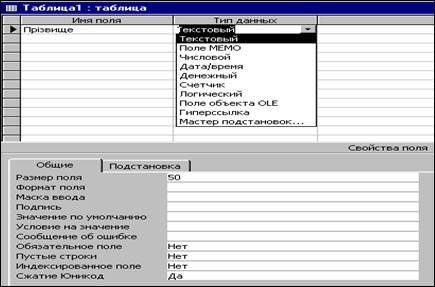
 на панелі інструментів чи увести команду Правка / Ключевое поле. Після цього зліва в рядку поруч з ім'ям цього поля з'явиться зображення ключа.
на панелі інструментів чи увести команду Правка / Ключевое поле. Після цього зліва в рядку поруч з ім'ям цього поля з'явиться зображення ключа.